결론: [셀 서식] 그래서 [커스텀] 서식을 아래와 같이 설정합니다. – 천 단위: #, ##, (마지막 쉼표가 1개) – 백만 단위: #, ##(마지막 쉼표가 2개) – 십억 단위: #, #, (마지막 쉼표가 3개)
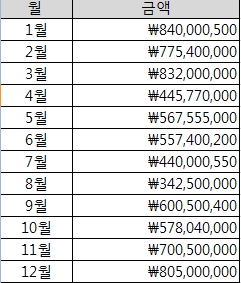
보고서나 제안서 작업이나 엑셀로 작업할 때 큰 숫자(조 단위, 수천억 단위)가 있는 경우 천 단위나 백만 단위로 생략하여 간략하게 보일 필요가 있습니다. 이 경우 금액 또는 숫자를 천 단위/백만 단위 등으로 표기하면서 해당 단위의 아래 부분을 생략(숨김)하여 표시하는 방법을 사용할 수 있습니다.물론 일일이 조정하거나 round 함수를 사용할 수도 있지만 이러한 방법은 원래 숫자를 언급하는 방법이기 때문에 추후 보고서나 제안서가 수정될 경우 모든 값이나 함수를 일일이 수정해야 하기 때문에 나중에 매우 후회할 수 있습니다… 예제는 아래와 같이 재무 자료를 준비했습니다.
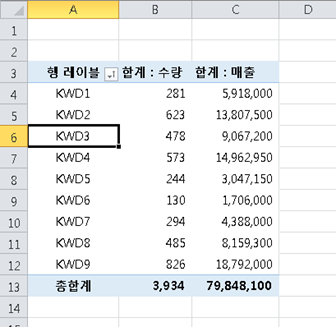
과목(원단위)Ⅰ. 매출액 3,602,287,010,727Ⅱ.매출원가 3,213,660,880,055Ⅲ.매출 총이익 388,626,130,672
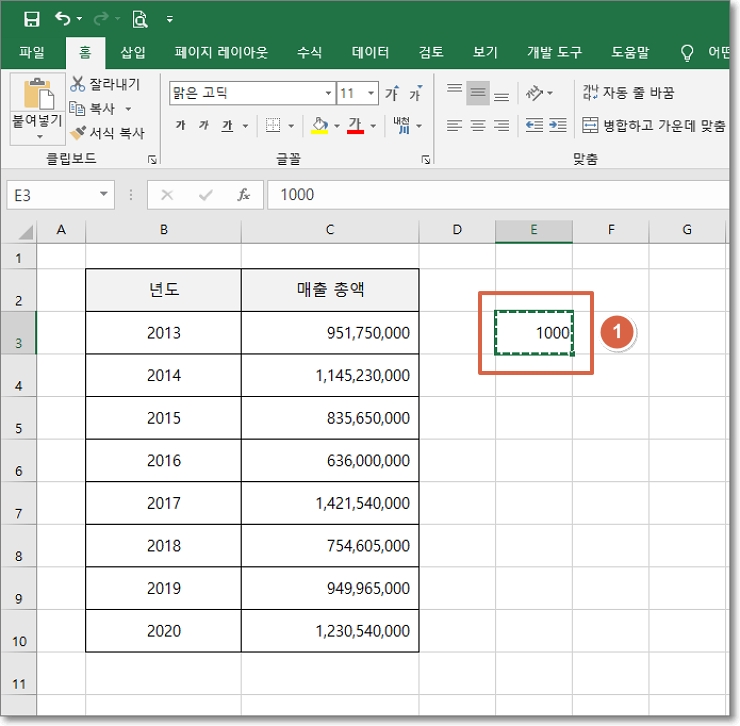
표시 방법을 변경하는 방법은 매우 간단합니다.1. 표시 형식을 변경하려는 셀을 모두 선택합니다.2. [셀 서식] 로 이동합니다. (단축키:CTRL+1) 3. [셀서식]에서 [커스텀]서식을 아래와 같이 설정해 주십시오. – 천 단위: #, ##, (마지막 쉼표가 1개) – 백만 단위: #, ##(마지막 쉼표가 2개) – 십억 단위: #, #, (마지막 쉼표가 3개)
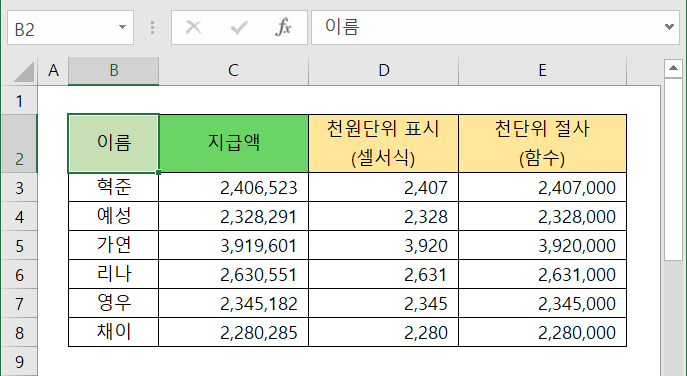
결과는 아래와 같이 산출됩니다.
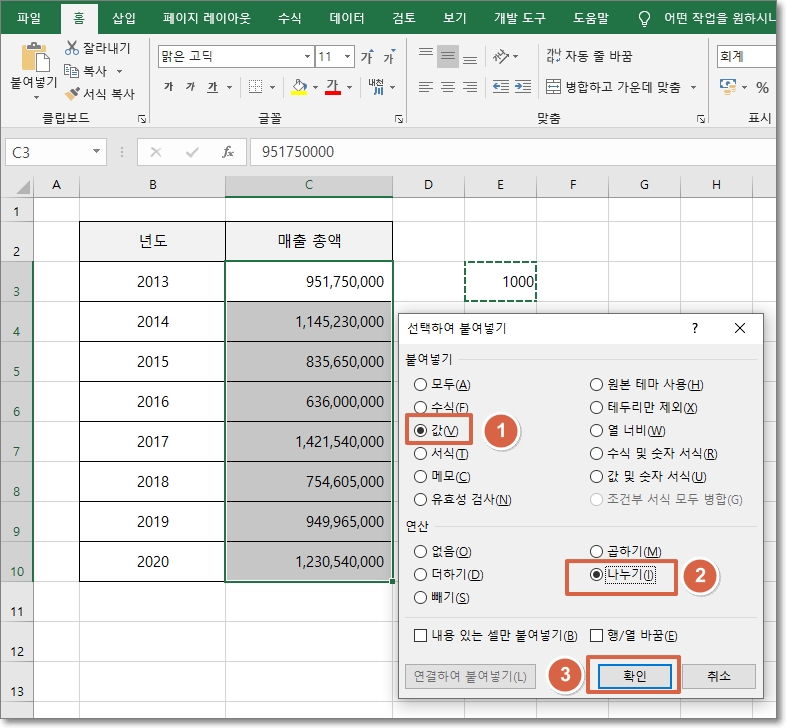
단, 상기 방법은 문자 그대로 이것은 표시 형식만을 변경하는 것으로, 숫자 자체는 그대로(원 단위)입니다.형식은 천원/백만원/십억 단위로 표시되어 있지만 입력은 원 단위로 되어 있는 상태를 의미합니다. 따라서 만일 해당 자료를 복사하거나 해당 셀에 함수를 곱하여 다른 셀에 표시하는 경우에는 천원/백만원/십억 단위가 아닌 다른 셀의 셀 서식 표시 형식에 따라 표시가 바뀌게 되므로 주의가 필요합니다!참고문)[엑셀단축키(1)_Ctrl+번호,Ctrl+Ahttps://blog.naver.com/alpha_804/222838671525[Excel] 엑셀단축키(1)_Ctrl+번호, Ctrl+ACtrl+번호 Ctrl+A(*1)예 = sum이라는 함수명을 입력 후 CTRL+A를 누르면 아래와 같이… blog.naver.com[Excel] 엑셀단축키(2)_CTRL + 기타(그룹화, 실행취소, 숨기기 등) https://blog.naver.com/alpha_804/222846057142[Excel] 엑셀단축키(2)_CTRL + 기타(그룹화, 실행취소, 숨기기 등) 1.그룹화 2.실행취소 3.행/열추가, 삭제 4.숨김, 숨김 blog.naver.com[Excel] 엑셀단축키(2)_CTRL + 기타(그룹화, 실행취소, 숨기기 등) 1.그룹화 2.실행취소 3.행/열추가, 삭제 4.숨김, 숨김 blog.naver.com[Excel] 엑셀단축키(2)_CTRL + 기타(그룹화, 실행취소, 숨기기 등) 1.그룹화 2.실행취소 3.행/열추가, 삭제 4.숨김, 숨김 blog.naver.com
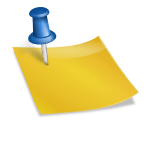
.png?type=w800)
